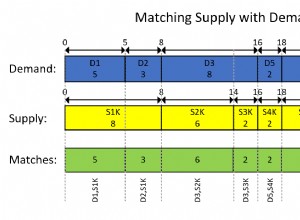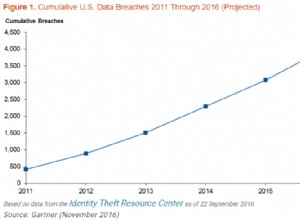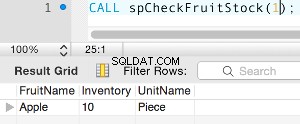MySQL е най-класираната и популярна база данни с отворен код в света. Това е така, защото DB има много страхотни и мощни функции. Това обаче не засяга неговата простота за използване.
Базата данни като цяло е безплатна и широко използвана. В тази статия ще се съсредоточим силно върху това как да стартираме, рестартираме, проверяваме състоянието и спираме MySQL сървъра. Ще разгледаме също така основните стъпки за инсталиране на MySQL сървър на база данни на нашия компютър с Linux, плюс някои основни команди, от които се нуждаете, за да започнете с MySQL клиента.
Как да инсталирам MySQL сървър
За начало ще инсталираме MySQL сървъра с помощта на мениджъра на пакети Ubuntu OS. Първо, ще започнем с актуализиране и надграждане на нашата система, преди да инсталираме MySQL сървъра. За да направите това, копирайте и поставете следните команди във вашия терминал:
sudo apt-get update
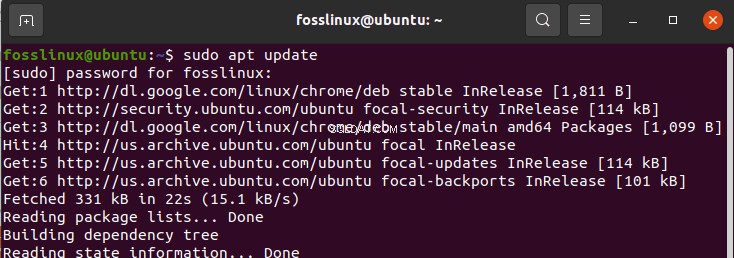

След това изпълнете командата „sudo apt upgrade“, за да надстроите пакетите на вашата система
sudo apt upgrade


След това копирайте и поставете тази команда за инсталатора на вашата машина, за да инсталира MySQL плюс всички негови данни/зависимости.
sudo apt-get install mysql-server


След като изпълните горната команда, помощната програма за защитена инсталация трябва да се стартира автоматично. Въпреки това, в някои случаи ще откриете, че помощната програма не се стартира автоматично след инсталирането; в случай, че сте в такава ситуация, въведете следната команда:
sudo mysql_secure_installation utility


След като изпълни командата, тази помощна програма ще ви подкани да дефинирате парола за влизане в MySQL root плюс други опции, свързани със сигурността, включително валидиране на парола, премахване на анонимни потребители, премахване на отдалечен достъп до root потребител и премахване на тестовата база данни.
В крайния раздел на изпълнение на командата съобщението всичко готово ще гарантира, че всички направени настройки са наред.
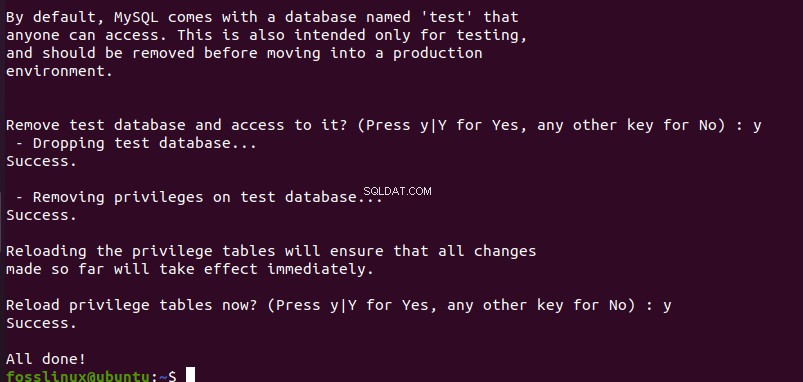

Разрешаване на отдалечен достъп
ако iptables (програма за потребителско пространство, която позволява на системните администратори да конфигурират правилата за филтриране на IP пакети на защитната стена на ядрото на Linux. Накратко, програма за защитна стена за Linux, използвана за наблюдение на трафика към и от вашия сървър с помощта на таблици.) са активирани, и искате да се свържете с базата данни от друг компютър – би помогнало, ако отворите порт в защитната стена на вашия сървър. В повечето случаи портът по подразбиране е 3306. Въпреки това, не е необходимо да преминавате през всички тези процеси, ако приложението, което сте или искате да използвате в MySQL, се изпълнява на същия сървър.
За да разрешите отдалечено достъп до MySQL сървъра, изпълнете следните команди:
sudo ufw enable


sudo ufw allow mysql


След като преминем през важните съвети, с които трябва да се запознаете, нека сега да преминем към процеса на стартиране на услугата MySQL
Стартирайте услугата MySQL
След приключване на инсталационния процес, можете да стартирате услугата за база данни, като изпълните следните команди във вашия терминал.
sudo /etc/init.d/mysql start


В други случаи ще откриете, че услугата вече е пусната. Ако услугата е активирана, ще получите съобщение, което ви информира, че услугата вече работи.
Активиране на MySQL
За да сте сигурни, че сървърът стартира след рестартиране, изпълнете следната команда:
sudo systemctl enable mysql


Рестартиране на MySQL сървър
За да рестартирате сървъра, въведете следната команда във вашия терминал:
sudo /etc/init.d/mysql restart


След рестартиране на сървъра можете да изпълните следната команда, за да проверите дали сървърът работи или не
sudo service mysql status
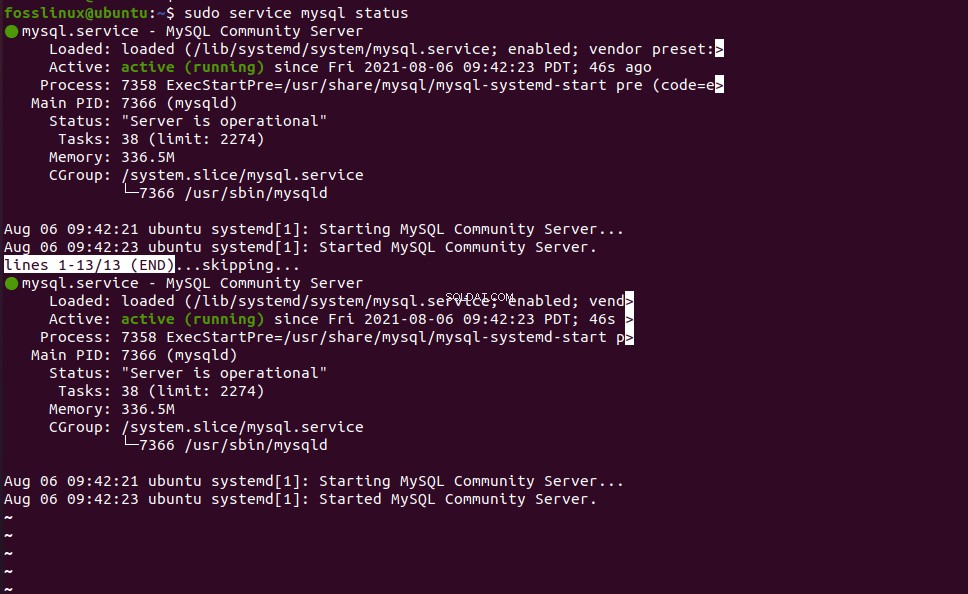

Накрая, след като потвърдите, че сървърът работи, можете да го излезете, като въведете следната команда:
sudo /etc/init.d/mysql stop


За да добавим, нека се поразровим малко в това как да изпълняваме някои основни операции с MySQL клиенти.
Как да се свържете с MySQL Server с MySQL клиента
Можете да се свържете със сървъра като суперпотребител чрез MySQL клиента, когато вашият MySQL сървър е включен. Първата стъпка е да въведете следната команда във вашия терминал:
sudo /etc/init.d/mysql start


След като стартирате сървъра, въведете следната команда, за да ви свърже с MySQL клиента.
sudo mysql -u root -p
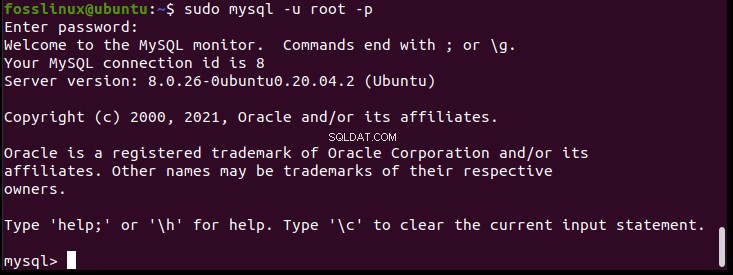

След въвеждане на командата ще бъдете подканени да въведете root паролата. Тук ще въведете паролата, която сте създали по време на инсталационния процес. Ако сте забравили паролата си, можете да разгледате как да нулирате паролата за root.
Когато сте свързани към MySQL сървъра, ще видите приветствено съобщение, което се показва с подкана mysql>, както е показано по-долу.


Когато използвате клиента, някои от жизненоважните неща, които трябва да запомните, включват клиентски команди като CREATE, ALTER, FLUSH PRIVILEGES, USE, DROP, SHOW GRANTS, SELECT, CREATE TABLE, SHOW TABLE и INSERT, които не са чувствителни към малки и големи.
Заключение
Тази статия обхваща изчерпателно всички аспекти относно стартирането на MySQL-сървър, рестартирането на сървъра, разрешаването на сървъра, състоянието на сървъра, спирането на сървъра, свързването към MySQL сървър с MySQL клиент и накрая дава съвети за някои ключови твърдения, с които трябва да се запознаете докато използвате тази база данни. Надяваме се, че е достатъчно подробен, за да ви предложи решенията на вашите проблеми. В случай на грешки, не се колебайте да се свържете. Благодаря за четенето.